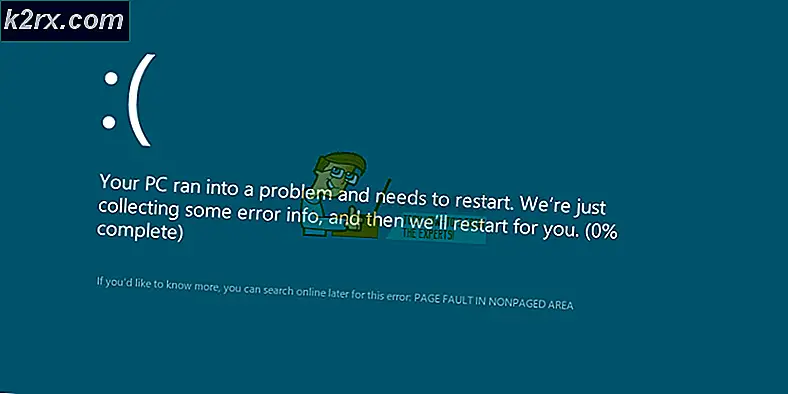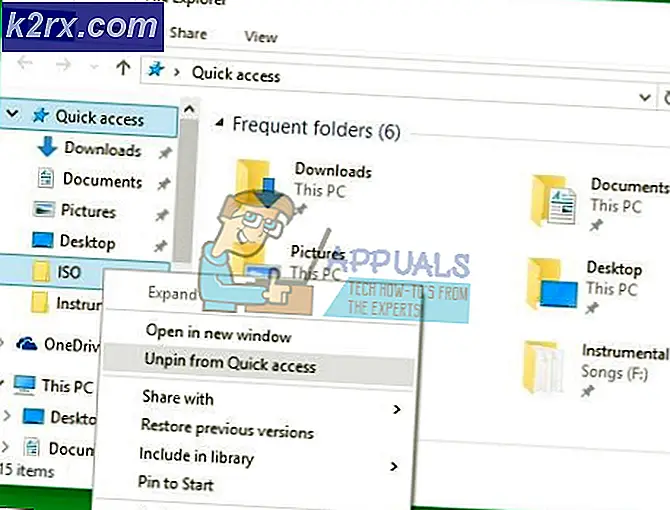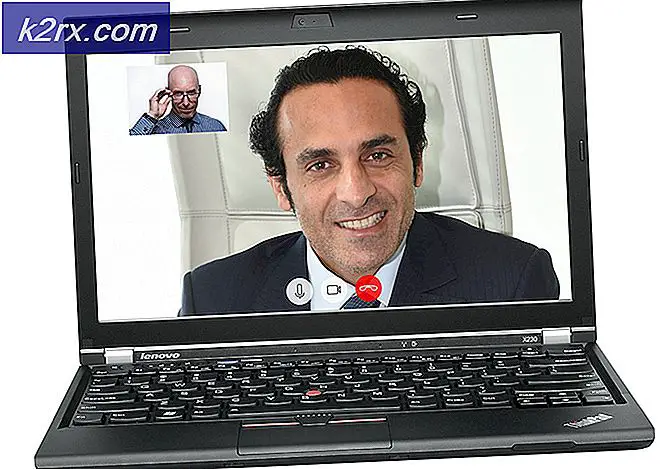Opprette et nytt alternativ i kontekstmenyen
På en Windows-datamaskin, når du høyreklikker på et objekt på skjermen eller i utgangspunktet hvor som helst på skjermen, vises en meny med en liste over alle tilleggsalternativene du har. Denne menyen er populært kjent som kontekstmenyen . På enkelte steder i en Windows-datamaskin - for eksempel skrivebordet eller File Explorer, når du høyreklikker på et tomt rom, ser du en seksjon med tittelen Ny i hurtigmenyen . Den nye delen inneholder en liste over alle nye filer og andre elementer som du kan opprette i det tomme rommet rett fra hurtigmenyen . Den nye delen inneholder oppføringer som Word-, Excel- og tekstfiler og til og med kontakter og dokumentmapper .
Av en eller annen grunn kan det være lurt å opprette en ny oppføring i den nye delen av kontekstmenyen . For eksempel vil du kanskje at den nye delen av kontekstmenyen inneholder muligheten for å lage, si et nytt Paint- prosjekt eller et nytt Windows Command Script . Hvis det er tilfelle, så har du lykke da det er definitivt mulig.
PRO TIPS: Hvis problemet er med datamaskinen eller en bærbar PC / notatbok, bør du prøve å bruke Reimage Plus-programvaren som kan skanne arkiver og erstatte skadede og manglende filer. Dette fungerer i de fleste tilfeller der problemet er oppstått på grunn av systemkorrupsjon. Du kan laste ned Reimage Plus ved å klikke herHvis du vil opprette en ny oppføring i den nye delen av datamaskinens kontekstmeny, er alt du trenger å gjøre, bruk et lite program som heter New Menu Editor, som kan lastes ned ved å klikke her og deretter klikke på FreewareFiles Download Link når siden laster opp). For å kunne bruke dette lille stykket freeware for å opprette en ny oppføring i den nye delen av kontekstmenyen, må du laste ned programmets arkiv, komprimere den ved hjelp av et komprimeringsprogram som WinRAR, start programmet New Menu Editor og legg til Ny oppføring som du vil opprette til den eksisterende listen over oppføringer i den nye delen av kontekstmenyen .
Programmet New Menu Editor er veldig enkelt å bruke - når du starter det, ser du en liste over alle de nye oppføringene du muligens kan opprette i den nye delen av kontekstmenyen i venstre rute i programvinduet og en liste over alle eksisterende oppføringer i den nye delen av kontekstmenyen i høyre rute. Du kan bruke + til å legge til en bestemt oppføring i Ny meny og - for å fjerne noe fra Ny meny.
Du kan også bruke et program som Context Menu Editor, men slike programmer kan bare legge til nye oppføringer i hovedmenyen for høyreklikk, ikke til den nye delen, og det er bare ikke så bra som New Menu Editor har å tilby.
PRO TIPS: Hvis problemet er med datamaskinen eller en bærbar PC / notatbok, bør du prøve å bruke Reimage Plus-programvaren som kan skanne arkiver og erstatte skadede og manglende filer. Dette fungerer i de fleste tilfeller der problemet er oppstått på grunn av systemkorrupsjon. Du kan laste ned Reimage Plus ved å klikke her